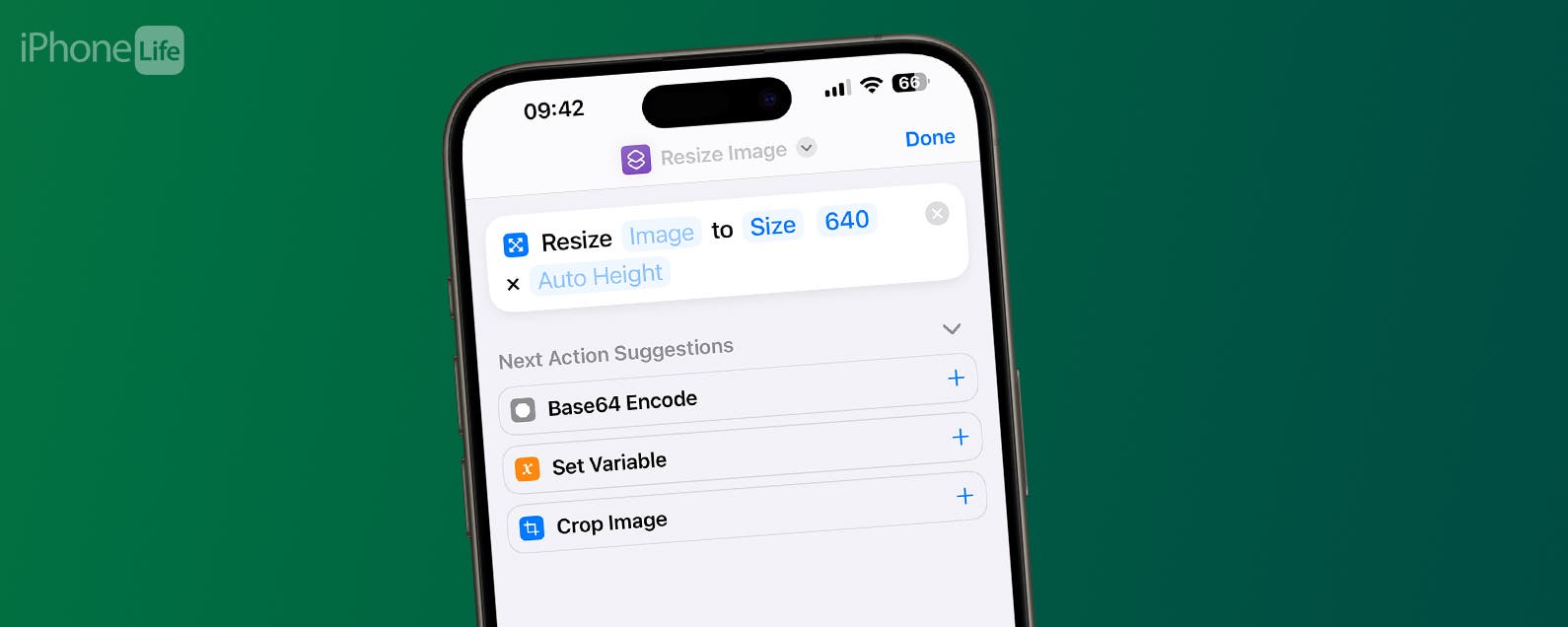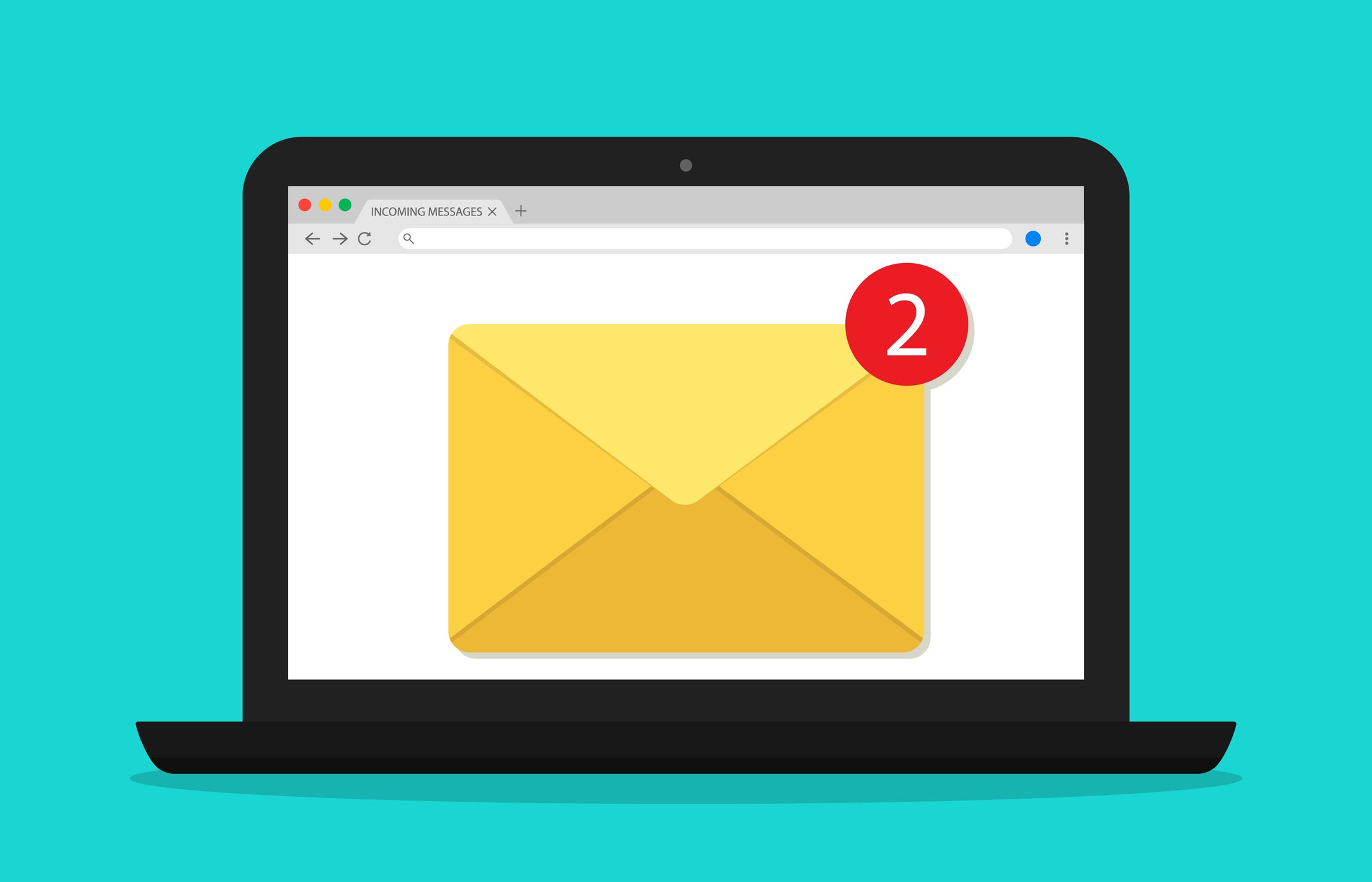Las carpetas son aburridas e, incluso si te gusta la organización, el aspecto anodino del formato de almacenamiento no es exactamente emocionante. Afortunadamente, puede animar las cosas y ayudar a organizar sus archivos de una manera más visual cambiando los íconos de las carpetas en MacOS. Así es cómo.
Cosas como carpetas y archivos están lejos de ser la parte más emocionante de un sistema operativo como MacOS pero, especialmente si está usando un dispositivo para trabajar, mantener las cosas en orden puede ahorrarle mucho tiempo.
Una de las formas más fáciles de hacer esto es agregar algunas imágenes a sus carpetas para ayudar a distinguirlas rápidamente. Estos son los pasos clave para cambiar los iconos de carpeta en MacOS.
Lo que necesitarás:
- una mac
La versión corta
- Abrir buscador
- Localizar imagen para establecer como icono
- Seleccione Editar y Copiar
- Ve a la carpeta que quieras editar
- Seleccione la carpeta, luego edite y obtenga información
- Haga clic en el icono de carpeta pequeña en la parte superior izquierda de la ventana
- Seleccione Editar y luego Pegar
-
Paso
1Abrir buscador
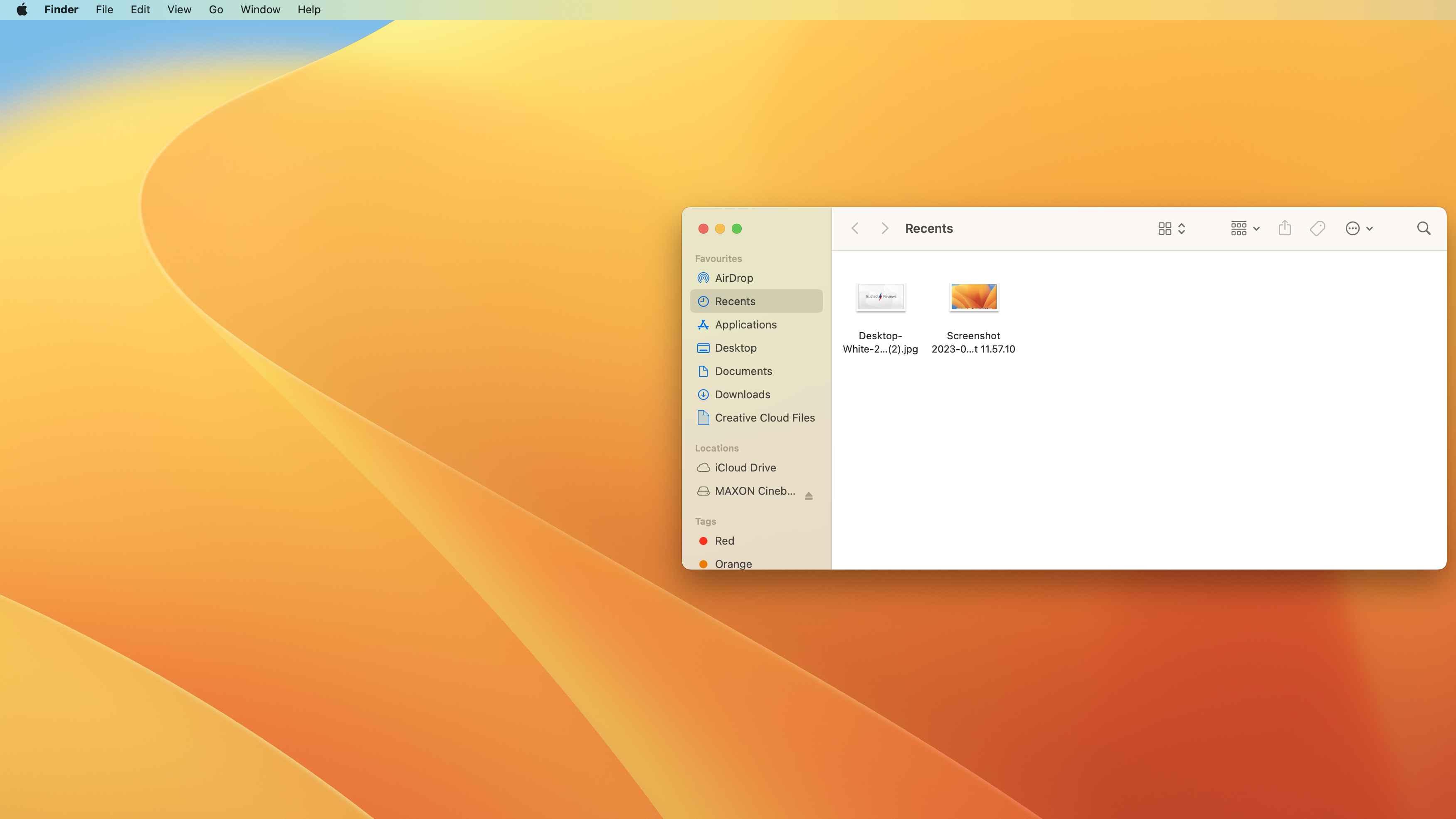
Haga clic en el icono del Finder desde su base para abrir.
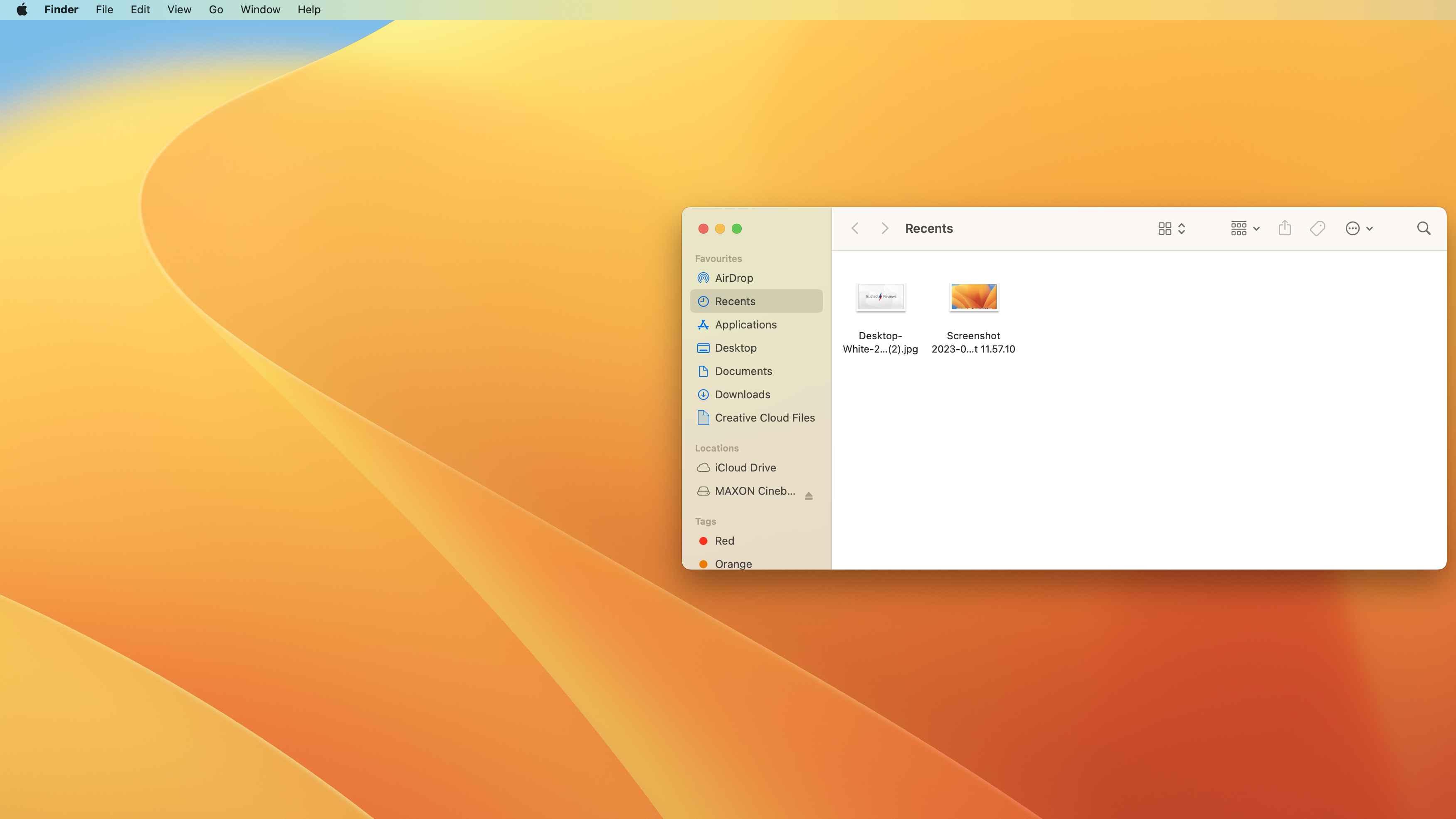
-
Paso
2Localiza la imagen y abre

Vaya a la imagen que le gustaría asignar como icono de carpeta y haga doble clic para abrirla.

-
Paso
3Seleccione Editar y Copiar

Ahora que la imagen está abierta, seleccione Editar en la esquina superior izquierda de la pantalla y luego Copiar.

-
Paso
4Seleccione la carpeta y haga clic en Archivo y luego en Obtener información

La imagen ahora está copiada. Dirígete a la carpeta con el icono que te gustaría cambiar. Selecciónelo, luego haga clic en Archivo y luego en Obtener información.

-
Paso
5Haga clic en el icono de carpeta pequeña en la parte superior izquierda de la ventana

Hacia la parte superior izquierda de la pantalla, habrá un pequeño ícono de carpeta (resaltado en azul en la imagen), haga clic en él.

-
Paso
6Seleccione Editar y luego Pegar

Haga clic en Editar y luego en Pegar para agregar su imagen a esta carpeta.

-
Paso
7Su imagen ahora se mostrará como el icono de la carpeta

Como puede ver en la imagen, la imagen deseada ahora se asignará al icono de la carpeta.